AutoLANDSCAPE 2018: Configuración y personalización de las claves de identificación
Autor: Larissa Romeu - Data: 14/07/2019
En la Revista AuE Paisajismo Digital este mes te enseñaremos cómo configurar y personalizar el programa para paisajismo AutoLANDSCAPE.
Primero, vayamos a Opciones de configuración del programa en la esquina derecha. Luego haremos clic en:
Configuración del sistema.
Configuración del sistema.
Se abrirá una nueva ventana. En ésta, de clic en Opciones de dibujo , luego haga clic en la pestaña Teclas .
Localizando la pestaña de configuración de claves.
En esta pantalla podemos cambiar la capa , el color, el tamaño de la fuente, el estilo del texto y la forma de la flecha . Cambiar lo que desea que aparezca en cada uno de los cuatro campos clave.
Modificación de los datos a ser representado.
Está bien, su clave está establecida. Solo insértelo en el proyecto para que sea más fácil leer los elementos.
Para aquellos que no están familiarizados con esta función, simplemente haga clic en el botón Tecla ubicado en la barra de herramientas de AutoLANDSCAPE. Luego, seleccione el elemento en el CAD y haga clic en tres puntos en la pantalla del CAD para ingresar la clave como lo solicita en el cuadro de diálogo.
Entienda los tres puntos al hacer clic en:
1) Punto de partida en el artículo.
2) Segundo punto alejando la llave del objeto.
3) Punto final donde se insertará la llave.
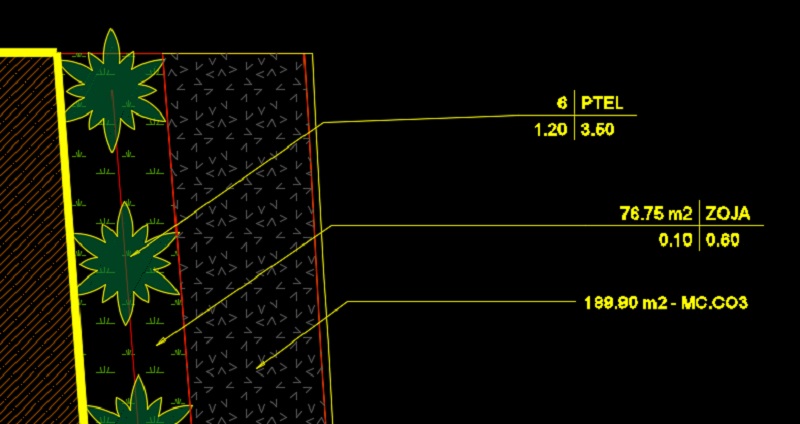
Representación del teclado en AutoCAD.
En la pestaña Plantillas puede cambiar los colores de las capas y la fuente utilizada. Haga clic en la opción Color de la capa y aparecerán las opciones de color. Observe que las opciones para marcar son de 1 a 7, que son los colores CAD estándar para representar los grosores de línea. Para usar otro color de tabla, ingrese el número del color deseado.
En la misma pestaña, a continuación, seleccionamos el tipo de fuente, hacemos clic en Cambiar , seleccionamos la fuente deseada y hacemos clic en Guardar.
Cambiando el color y la fuente de las teclas.
Aquí hay un ejemplo de los cambios que has hecho:
Probando las modificaciones realizadas.
*Imágenes representativas del programa AutoLANDSCAPE en idioma portugués. El programa se encuentra disponible en idioma español, inglés y portugués.
Le puede interesar:
AutoLANDSCAPE y VisualPLAN: Representación en áreas o columnas.AutoLANDSCAPE2018: incluyendo un nuevo elemento con diseño.AutoLANDSCAPE2018: Modificando la representación de la tabla.
Anterior Siguiente